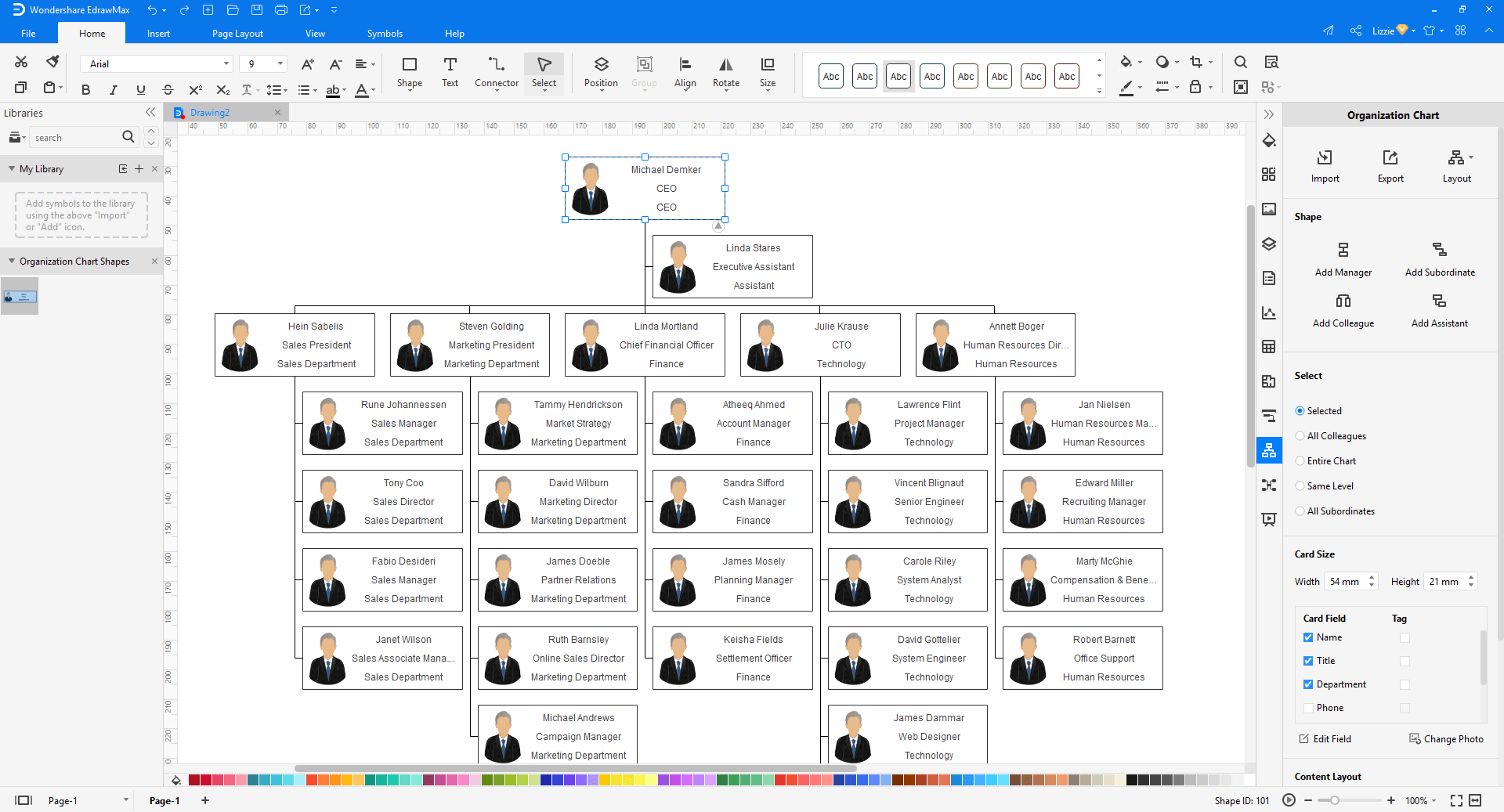Centro de soporte de Edraw
Obtenga respuestas rápidas e instrucciones paso a paso en nuestro centro de soporte.
Crear un organigrama a partir de datos
Si toda la información de los empleados de tu organización se guarda en un documento (.txt, .csv, .xls, .xlsx), puedes usar Edraw Max para crear un organigrama a partir del conjunto de datos.
En primer lugar, abre un nuevo documento de organigrama y busca el botón Importar en la pestaña Organigrama.
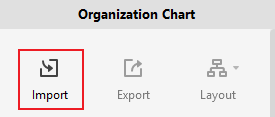
En la primera página de la ventana emergente, busca el archivo de datos que contiene la información del empleado de tu almacenamiento local y haz clic en Siguiente.
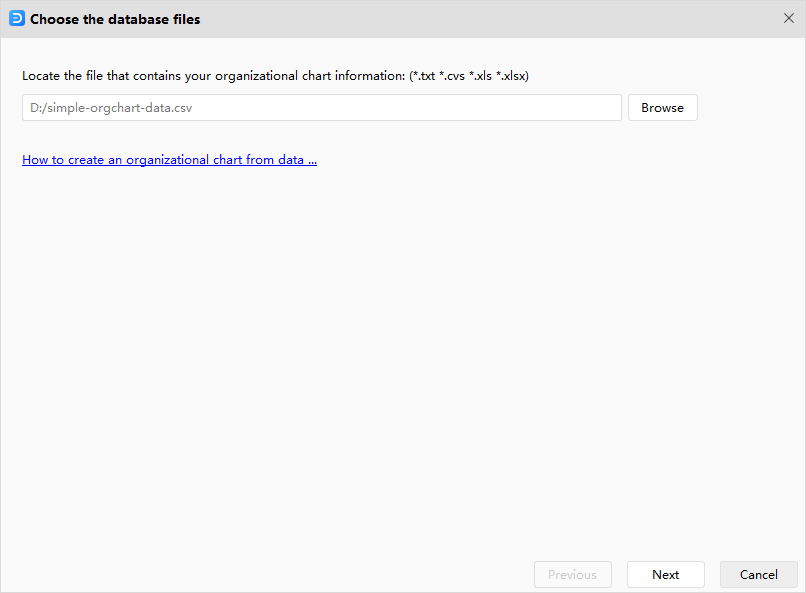
Nota: El conjunto de datos debe incluir los nombres de los empleados y la persona a la que el empleado informará.
En la segunda página, verás cómo tus datos en la hoja de cálculo se asignan a la ventana de importación de datos. Si tu fuente de datos proporciona dos o más campos para nombres como los campos Nombre y Apellido, selecciona el campo del apellido y luego, en el cuadro Nombre, elige el campo del nombre.
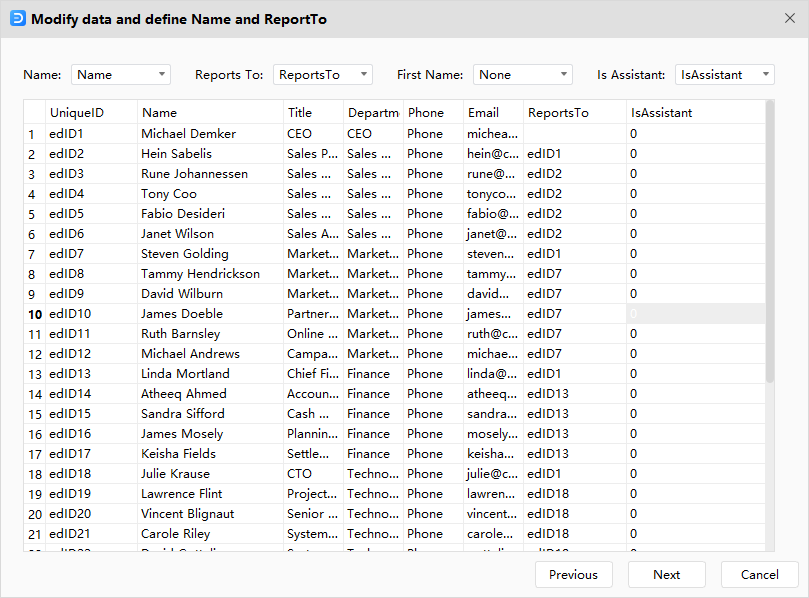
En la página final, debes seleccionar qué información del empleado deseas mostrar en la forma y cómo se muestra la información. Además, puedes decidir si mostrar fotos o no y elegir la posición de la foto. Cuando termines, haz clic en Finalizar.
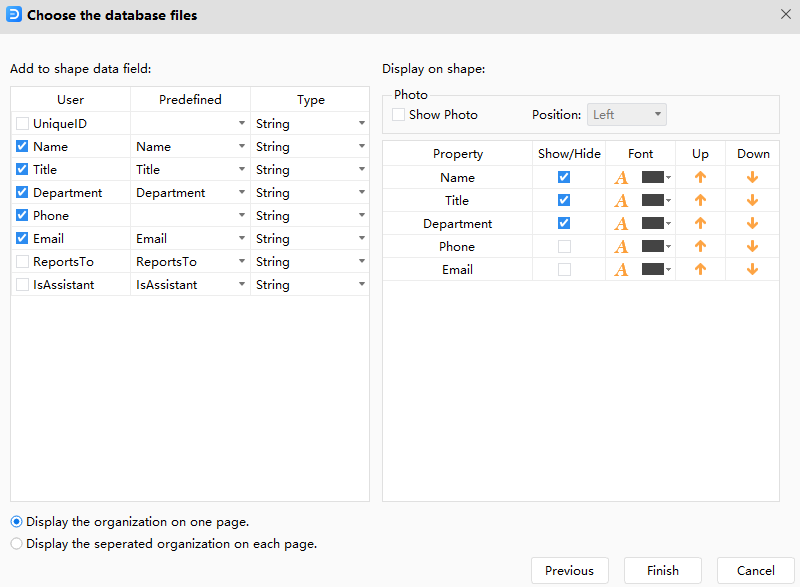
Finalmente, puedes obtener un organigrama como la imagen a continuación: